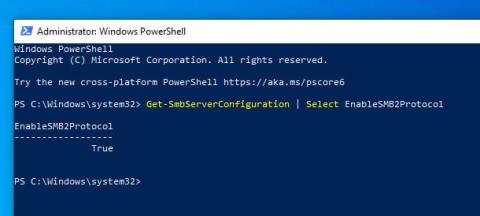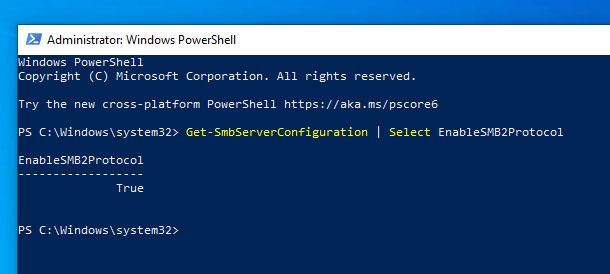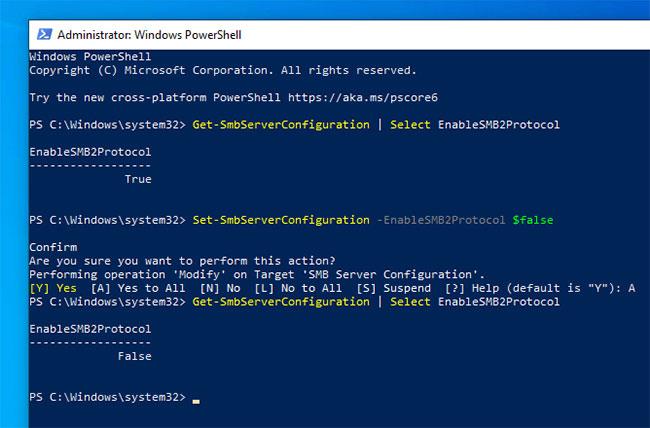Az SMB2 és/vagy SMB3 protokollok alapértelmezés szerint engedélyezve vannak a Windows rendszerben. Ha szüksége van rá, itt találja az SMB2 és SMB3 letiltásának lépéseit a Windows rendszerben. Ha nem tudja, mi az az SMB, görgessen le a cikk aljára, hogy többet megtudjon erről a protokollról.
Megjegyzés : Az SMB2 és az SMB3 össze vannak kapcsolva. Tehát az SMB2 engedélyezése vagy letiltása ugyanazt fogja eredményezni az SMB3 esetében.
Az SMB3 letiltásához használhatja a PowerShellt vagy a Parancssort . Csináld úgy, hogy az ismerős számodra.
Az SMB3 letiltása a PowerShell használatával (ajánlott)
1. Nyissa meg a PowerShellt rendszergazdai jogokkal .
2. Ezután ellenőrizze, hogy az SMB3 engedélyezve van-e az alábbi parancs végrehajtásával. Ha a protokoll engedélyezve van, a válaszban az "igaz" felirat jelenik meg .
Get-SmbServerConfiguration | Select EnableSMB2Protocol
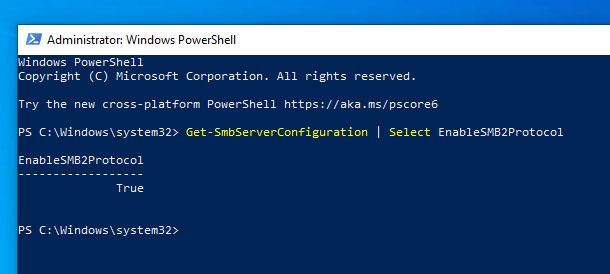
Ha a protokoll engedélyezve van, a válaszban az "igaz" felirat jelenik meg
3. Az SMB3 letiltásához hajtsa végre ezt a parancsot.
Set-SmbServerConfiguration -EnableSMB2Protocol $false
4. A PowerShell megerősítést kér, írja be a Yvagy a gombot A, és nyomja meg Entera megerősítéshez.
5. A letiltást követően az első parancs végrehajtásával ellenőrizheti. Ha a protokoll le van tiltva, a "false" feliratot fogja látni .
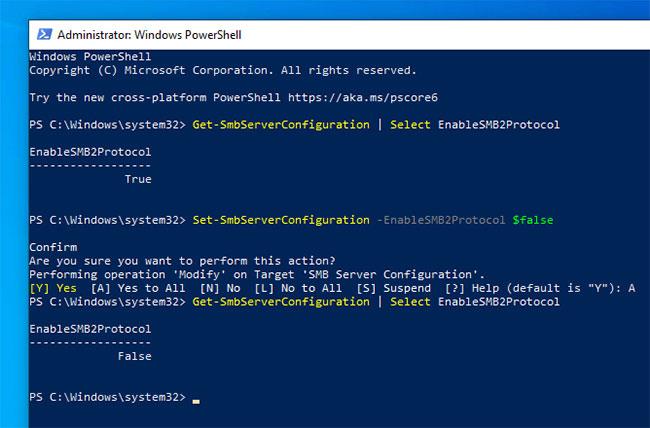
Ha a protokoll le van tiltva, a "false" üzenetet fogja látni
6. Végül indítsa újra a Windows rendszert a módosítások alkalmazásához.
Az SMB3 újraengedélyezéséhez használja az alábbi parancsot.
Set-SmbServerConfiguration -EnableSMB2Protocol $true
Tiltsa le az SMB3-at a parancssor segítségével
Az SMB3 letiltásához használhatja a Parancssort is. Az egyetlen probléma az, hogy nem olyan intuitív, mint a PowerShell módszer, de ennek ellenére működik.
1. Futtassa a Parancssort rendszergazdai jogokkal .
2. A Parancssor ablakban hajtsa végre egyenként az alábbi parancsokat.
sc.exe config lanmanworkstation depend= bowser/mrxsmb10/nsi
sc.exe config mrxsmb20 start= disabled
3. Ha végzett, indítsa újra a Windows-t a módosítások alkalmazásához. Újraindítás után az SMB3 protokoll le lesz tiltva.
Az SMB3 protokoll újbóli engedélyezéséhez nyissa meg a Parancssort rendszergazdai jogokkal, és hajtsa végre az alábbi parancsokat egyenként.
sc.exe config lanmanworkstation depend= bowser/mrxsmb10/mrxsmb20/nsi
sc.exe config mrxsmb20 start= auto
Mi az az SMB?
A Server Message Block vagy az SMB egy alkalmazási rétegű hálózati protokoll, amelyet a Microsoft elsősorban a fájlok, soros portok és a hálózati csomópontok közötti kommunikáció általános eléréséhez fejlesztett ki. Lehetővé teszi a számítógépen lévő alkalmazások számára, hogy fájlokat olvassanak és írjanak, valamint szolgáltatásokat kérjenek a számítógépes hálózat szerverein lévő programoktól.
Az SMB-vel az alkalmazások (vagy alkalmazásfelhasználók) hozzáférhetnek a távoli kiszolgálón lévő fájlokhoz vagy egyéb erőforrásokhoz, majd a szerveren olvashatnak, hozhatnak létre és frissíthetnek fájlokat. Az SMB bármely olyan kiszolgálóprogrammal is kommunikálhat, amely úgy van beállítva, hogy fogadja az SMB ügyfelektől érkező kéréseket. Az SMB a szoftver által definiált adatközpontok (SDDC) számítástechnikai technológiái által használt szövetprotokoll, mint például a Storage Spaces Direct, a Storage Replica.
Kezdetben az SMB-t az IBM-en belül tervezték, hogy létrehozzon egy hálózati fájlrendszert DOS-hoz, de a Microsoft később átnevezte az SMB-t CIFS-re (Common Internet File System), és továbbfejlesztette. A második verziót – az SMB 2.0-t – a Windows Vista rendszerben vezették be egy sor új funkcióval, javított teljesítménnyel és kompatibilitással.
A Microsoft bemutatta az SMB 3.0-t a Windows Server 2012 rendszeren, és olyan fontos funkciókat ad hozzá, mint az SMB Direct (SMB over RDMA) és az SMB Multichannel (több kapcsolat SMB-munkamenetenként). Céljuk a funkcionalitás és a teljesítmény fokozása, különösen a virtualizált adatközpontok esetében. Az NFS mellett az SMB jelenleg az egyik legnépszerűbb hálózati protokoll. A Microsoft saját virtuálisgép-kezelőt is hozzáadott a protokollhoz, ami megkönnyíti a rendszeres Windows rendszergazdák beállítását.
Az SMB technológia legújabb fejlesztései az SMB 3.0.2 (Windows Server 2012 R2 rendszerben) és 3.1.1 (Windows Server 2016), amelyek a biztonsági fejlesztéseket szolgálják.
Ha további információra van szüksége az SMB-ről, itt olvashatja el: https://docs.microsoft.com/vi-vn/windows-server/storage/file-server/file-server-smb-overview